Kunst av animasjon lever av presise bevegelser og dynamiske overganger. I Cinema4D spiller redigering av F-kurverog riktig håndtering av keyframesen avgjørende rolle for suksessen til animasjonene dine. Her ser du hvordan du kan bruke disse verktøyene effektivt for å gi animasjonsprosjektene dine en siste finish.
Viktigste funn
Arbeidet med F-kurver gir deg muligheten til å lage bevegelser som er mer flytende og intuitive. Keyframes fungerer som faste punkter i animasjonen, mens kurver hjelper deg med å kontrollere overganger. Riktig redigering av tangenter og bruk av genveier gjør animasjonsarbeidsflyten din mye enklere.
Steg-for-steg veiledning
For å komme til kurveeditoren i Cinema 4D, må du bruke en av knappene ovenfor. En mulighet er å trykke på mellomromstasten for å veksle mellom DOP-arket og F-kurvene. Her viser det seg en viktig riktig oppsett som muliggjør videre redigering:
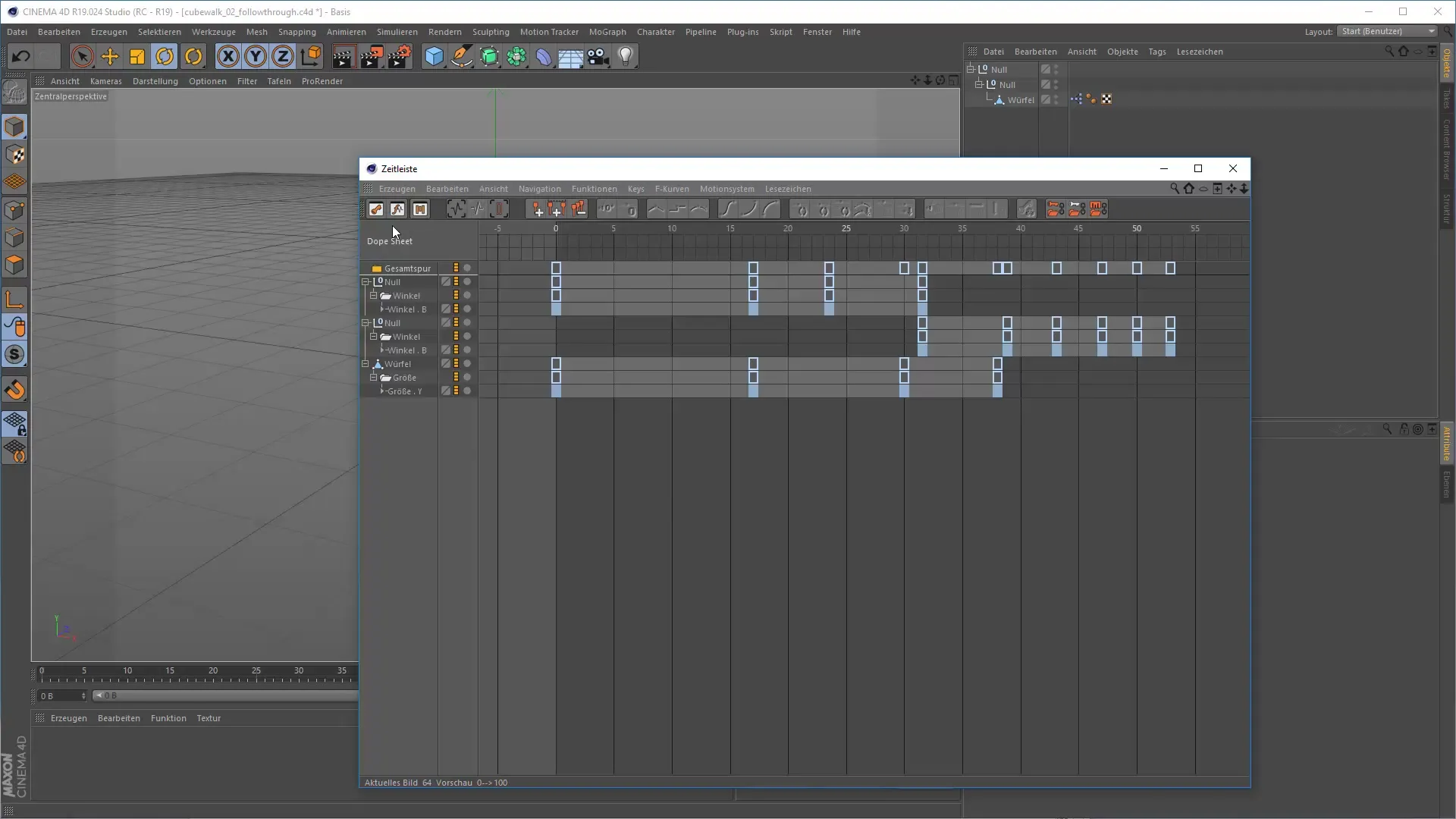
For å få oversikt over keyframesene dine, kan du trykke på genveien "H". Dette vil vise alle keyframes, noe som hjelper deg med å overskue strukturen i animasjonen din. Det blir lettere å gjøre justeringer og oppdage feil.
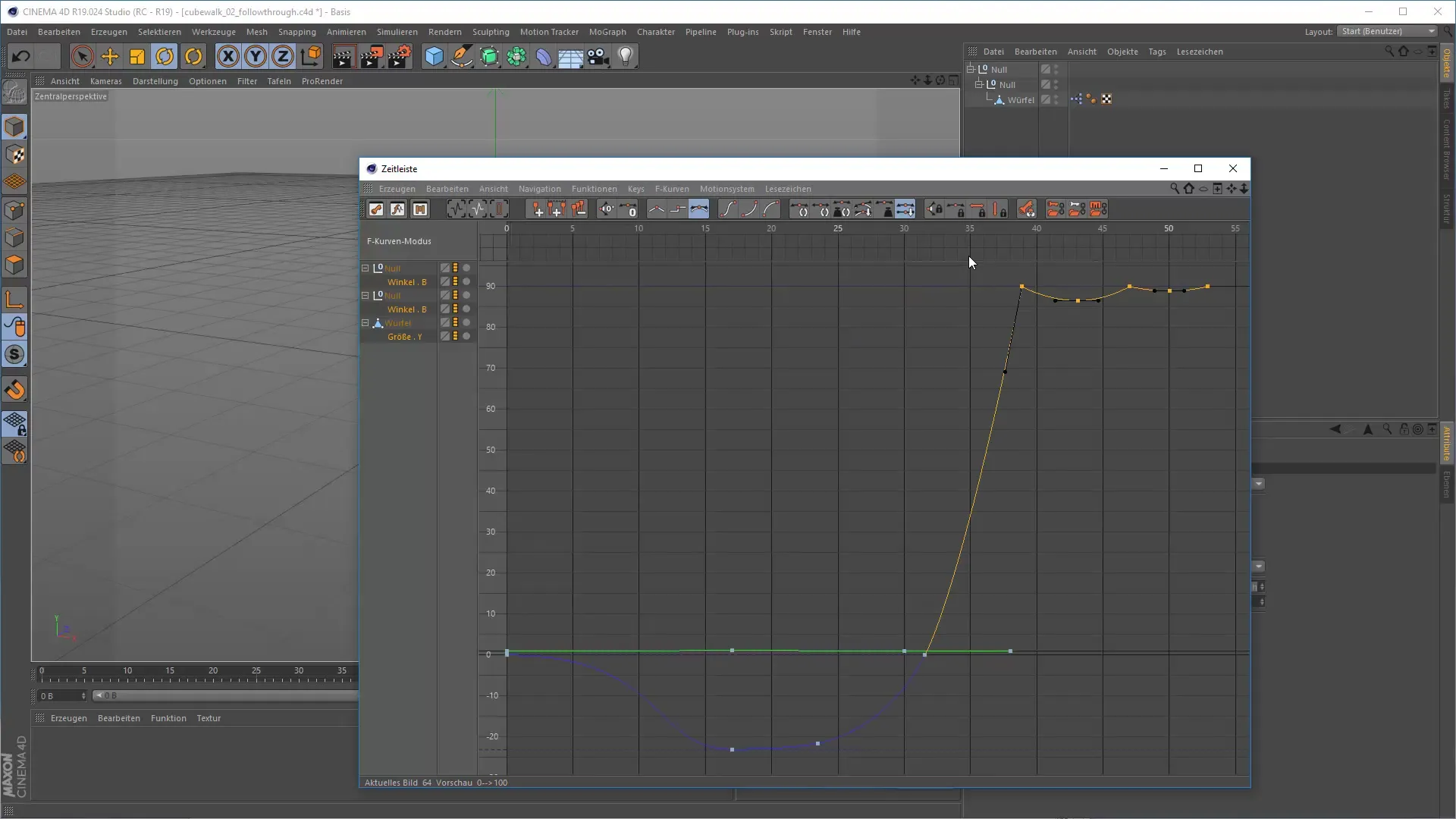
Når keyframesene er i editoren, kan du bruke musen til å redigere tangentene. Det betyr at du kan justere kurvene for å forme oppførselen mellom keyframesene. Ved å holde nede Ctrl-tasten kan du endre lengden på tangentene uten å påvirke vinkelen. Dette er spesielt nyttig når du ønsker å oppnå en jevn overgang.
Når du trykker på Alt-tasten mens du redigerer tangentene, kan du kun justere vinkelen uten å endre lengden. Denne teknikken er spesielt nyttig for å realisere presise bevegelser i animasjonen din. I tillegg kan du bruke Shift-tasten for å bryte tangenten, noe som gjør at du kan lage asymmetrisk kurver.
I verktøylinjen finner du forskjellige alternativer for å administrere kurvene. Med A-tasten kan du automatisk konvertere alle eksisterende tangenter til de best mulige kurvene. Denne funksjonen gjør det lettere for deg å jobbe med animasjonen og sparer tid når du justerer kurvene.
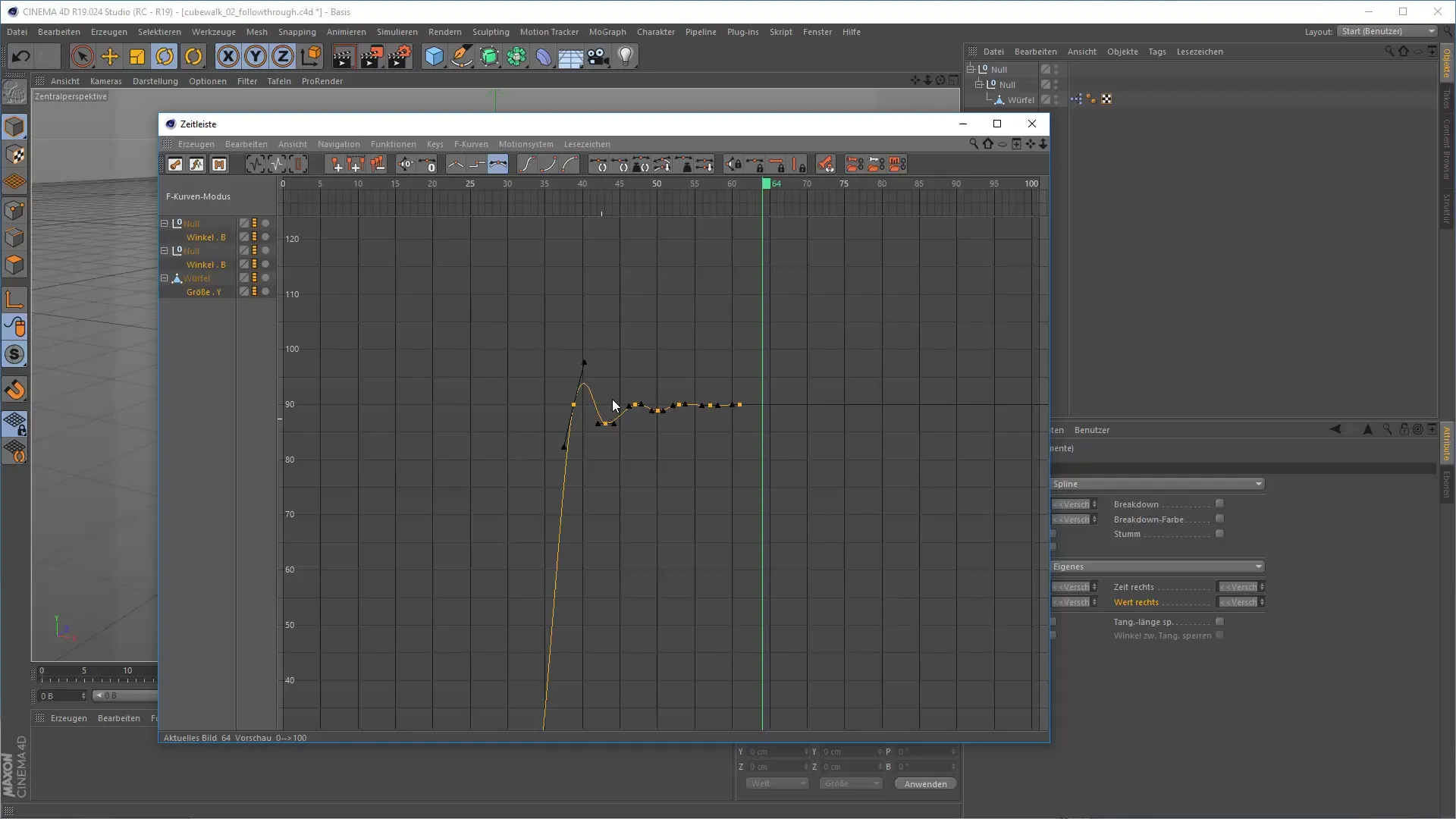
For den nødvendige presisjonen finnes det muligheten for å låse egenskaper og vinkelen på tangentene i attributtmanageren. Feilsøkingssignaler er her svært praktiske. Hvis du merker at tangentene dine ikke oppfører seg som ønsket, bør du ta en titt på innstillingene i attributtmanageren og sørge for at alt er korrekt innstilt.
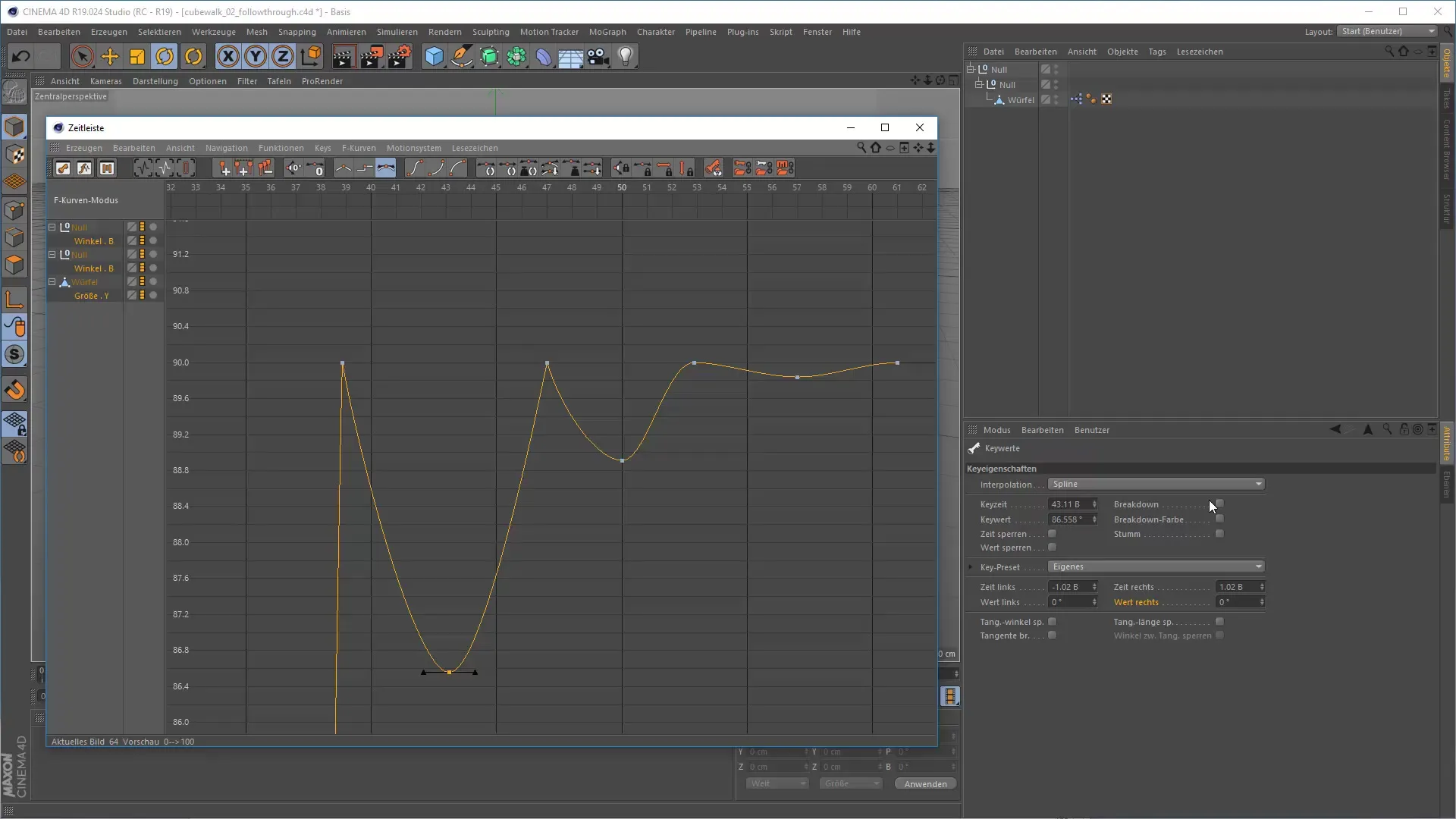
Å velge flere keyframes for samtidig redigering er også en viktig funksjon. Hvis du vil gjøre en endring for flere keyframes om gangen, kan du velge alle relevante keyframes og endre den felles verdien. Denne tilnærmingen sparer tid og gir et enhetlig design i animasjonen din.
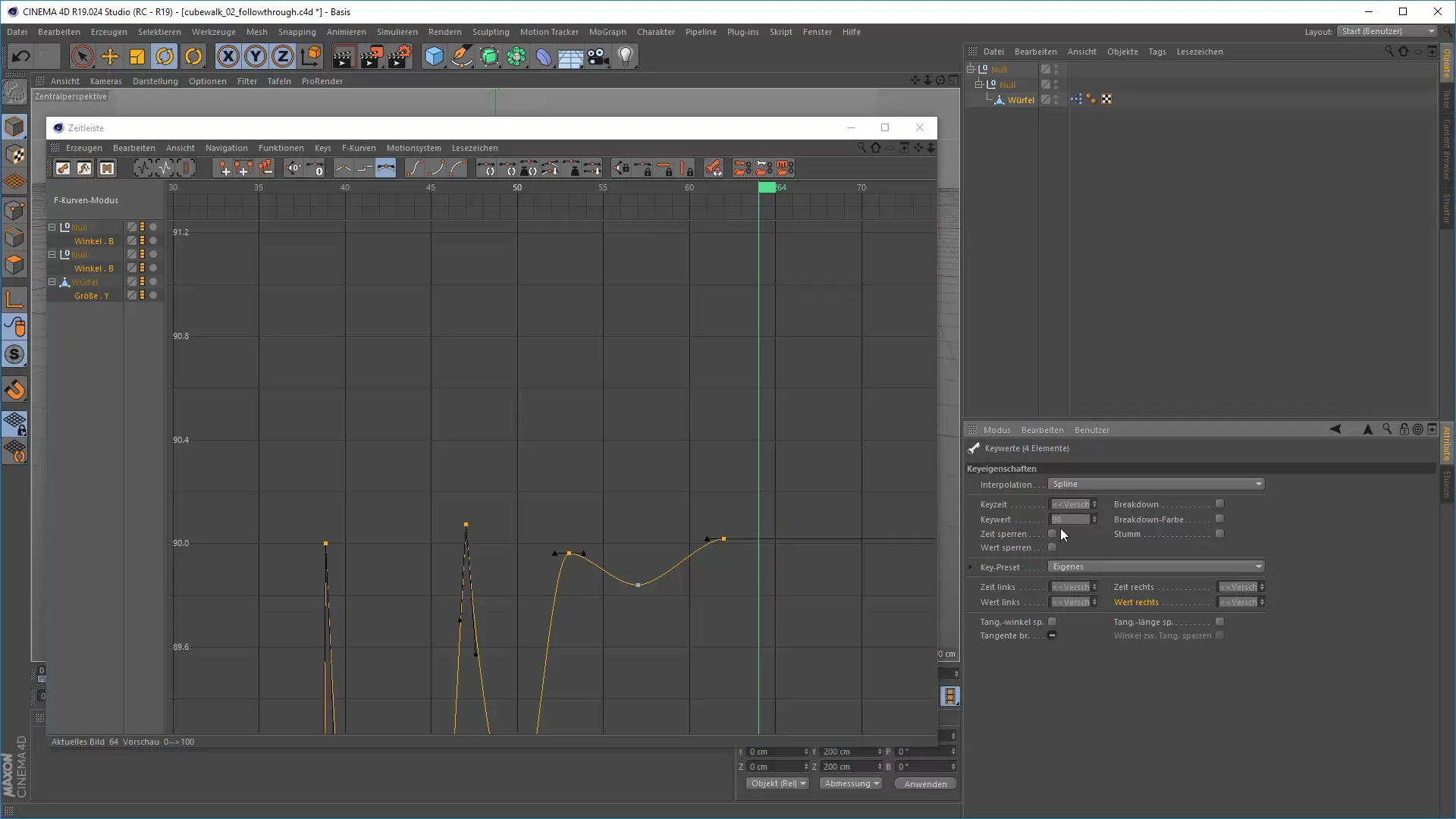
Et viktig konsept i animasjon er tidsforvrengning, som lar deg påvirke hastigheten på animasjonen din. Gjennom transformasjonsboksen kan du dra hele animasjonsforløpet fremover eller bakover. Dette lar deg skalere hele animasjonen i en jevn bevegelse.
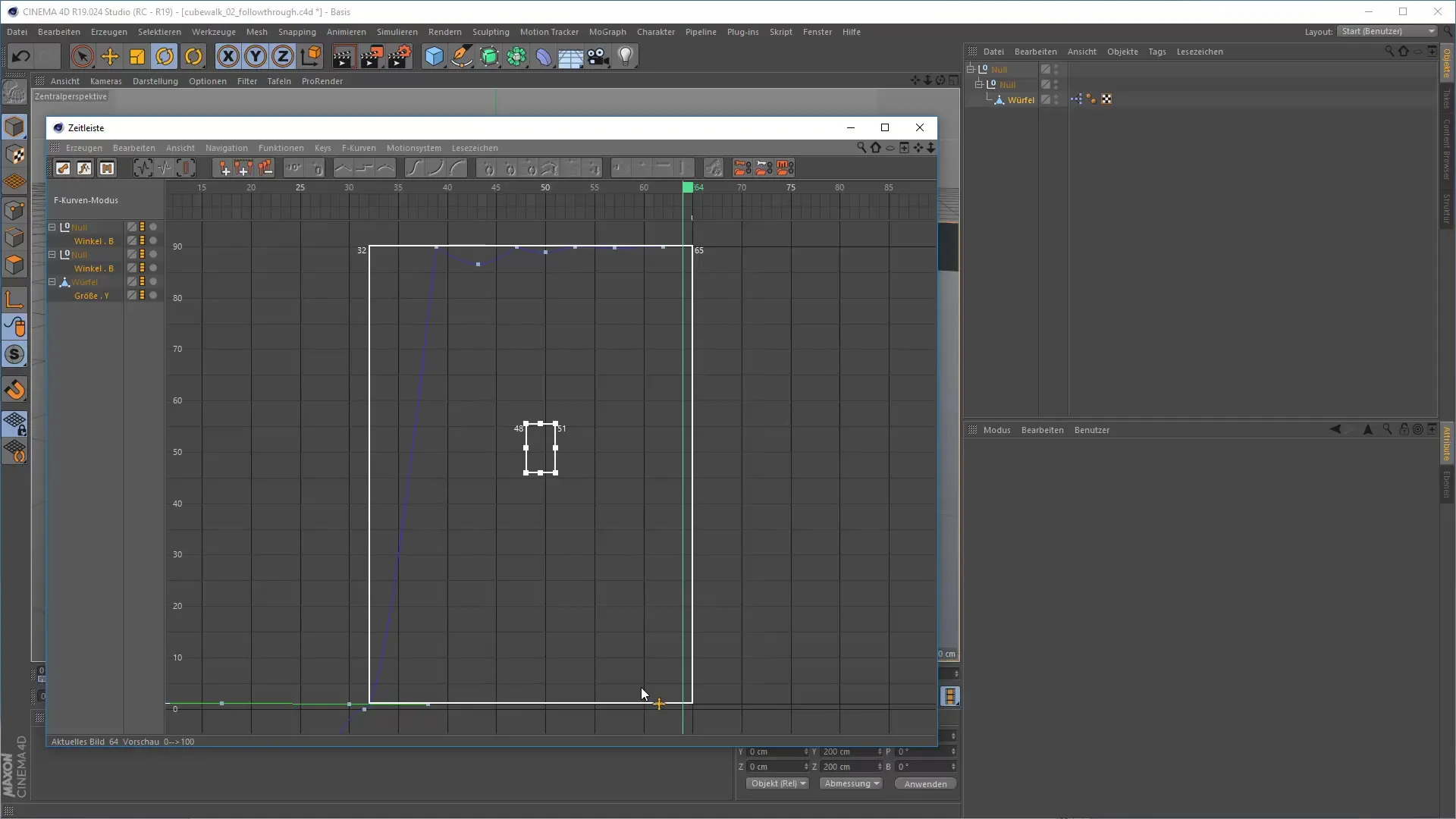
Hvis du ønsker å gjøre trinnløse justeringer, aktiverer du alternativet "Snap to Frame". Slik kan du plassere keyframes presist mellom to rammer, noe som er spesielt viktig i dynamiske animasjoner som en "bouncing ball". Sørg for at du har en ramme som viser den faktiske berøringen med bakken.
Avslutningsvis er det svært viktig å mestre alle disse teknikkene for å oppnå de beste resultatene og sikre en jevn arbeidsflyt. Jo mer kjent du blir med F-kurver og keyframes i Cinema 4D, desto mer kan du utnytte mulighetene til denne programvaren.
Oppsummering – 3D-animasjon i Cinema 4D: Behandle kurver og keyframes målrettet
I dette innlegget har du lært hvor viktig redigering av kurver og keyframes er for animasjonen din i Cinema 4D. Mulighetene for kurveredigering, det å bruke effektive genveier og arbeidet med attributtmanageren kan gjøre arbeidet ditt lettere og forbedre kvaliteten på prosjektene dine.
FAQ
Hva er F-kurver i Cinema 4D?F-kurver er kurver som styrer bevegelsen mellom keyframes.
Hvordan veksler jeg mellom DOP-arket og F-kurvene?Du kan bruke mellomromstasten eller tab-tasten til dette.
Hvordan legger jeg til nye keyframes i tidslinjen?Med Ctrl-tasten kan du legge til nye keyframes.
Hvordan kan jeg redigere tangentene til keyframes?Ved å dra i endene av tangentene kan du påvirke formen og retningen.
Hva gjør jeg hvis tangentene ikke fungerer som de skal?Kontroller innstillingene i attributtmanageren for å sikre at alt er korrekt låst.


